Mách bạn cách ghi âm cuộc gọi Zalo nhanh mà nhiều người chưa biết
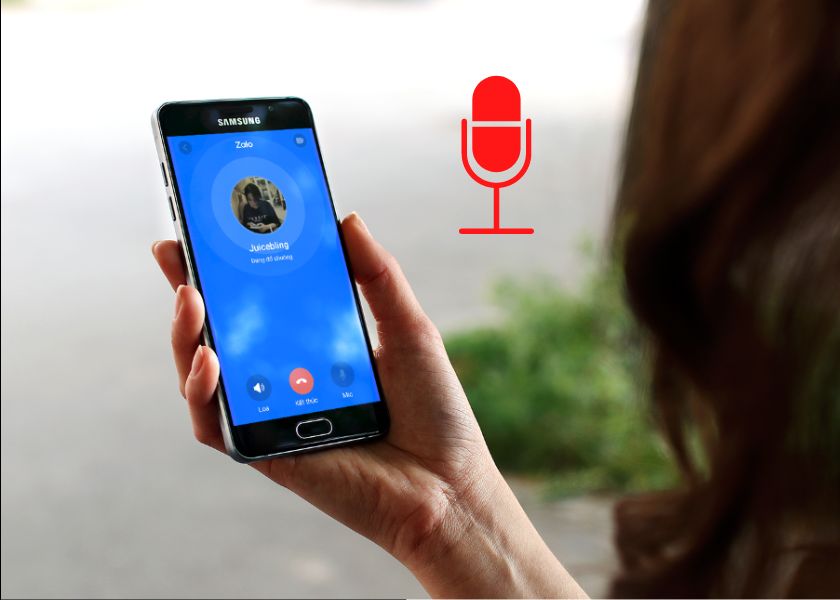
Các cuộc gọi trao đổi công việc có quá nhiều thông tin cần lưu ý, vì vậy cách ghi âm cuộc gọi Zalo là rất cần thiết. Việc này giúp bạn ghi chú các vấn đề một cách đầy đủ và chi tiết nhất. Vậy nên hãy tham khảo ngay bài viết dưới đây để biết các bước thao tác ghi lại cuộc trò chuyện nhé.
Có ghi âm cuộc gọi trên Zalo được không?
Hiện nay Zalo chưa có tính năng ghi âm cuộc gọi trực tiếp trên nền tảng này. Để thực hiện được thì cần thông qua trình ghi âm, quay màn hình của riêng điện thoại hoặc ứng dụng thứ 3.

Có ghi âm cuộc gọi trên Zalo được không?
Tuy nhiên với bảo mật cao của Zalo thì một số điện thoại chỉ nghe được 1 chiều. Bạn hoàn toàn sẽ không nghe được những gì người bên kia nói, đó không phải lỗi của tính năng ghi âm của thiết bị.
Lợi ích ghi âm cuộc gọi trên Zalo
Gọi điện để trao đổi đôi lúc bạn sẽ không tránh khỏi những lúc quên những gì đối phương nói. Biết được cách ghi âm cuộc gọi Zalo mang lại rất nhiều lợi ích có thể kể đến như:

Lợi ích ghi âm cuộc gọi trên Zalo
- Không cần quá lo lắng khi lỡ mất tập trung lắng nghe.
- Dễ dàng ghi chú lại những thông tin quan trọng được đề cập đến trong cuộc gọi.
- Bằng chứng nếu có bất kỳ thỏa thuận gì giữa 2 bên.
- Xem lại biểu hiện, cách ứng xử của bản thân trong suốt cuộc trò chuyện.
- Cải thiện kỹ năng giao tiếp, tư duy phản biện của bản thân.
- Thuận tiện gián tiếp truyền đạt những gì từ cấp trên đưa xuống trong công việc.
>> Xem thêm: Cách ghi âm cuộc gọi trên iPhone nhanh và tiện lợi iFan phải biết
Hướng dẫn thu âm cuộc gọi ứng dụng Zalo điện thoại
Tuy chưa có cách ghi âm cuộc gọi Zalo trực tiếp trên nền tảng này nhưng vẫn có những cách gián tiếp. Thông qua các phần mềm chuyên dụng sẽ giúp bạn ghi lại cuộc hội thoại dễ dàng:
Dùng app Cube ACR
Cube ACR là app chuyên dụng giúp ghi âm các cuộc gọi từ các nền tảng như Facebook, Zoom, Viber, Zalo,… Tuy nhiên khá tiếc khi ứng dụng này chỉ hỗ trợ cho hầu như là Android, các bước làm như sau:
- Bước 1: Cài đặt app Cube ACR trên Google Play.
Link cài đặt app: https://play.google.com/store/apps/details?id=com.catalinagroup.callrecorder&hl=vi&gl=US
- Bước 2: Cấp quyền truy cập bằng cách nhấn Cho phép để ứng dụng có thể hoạt động được trên điện thoại.
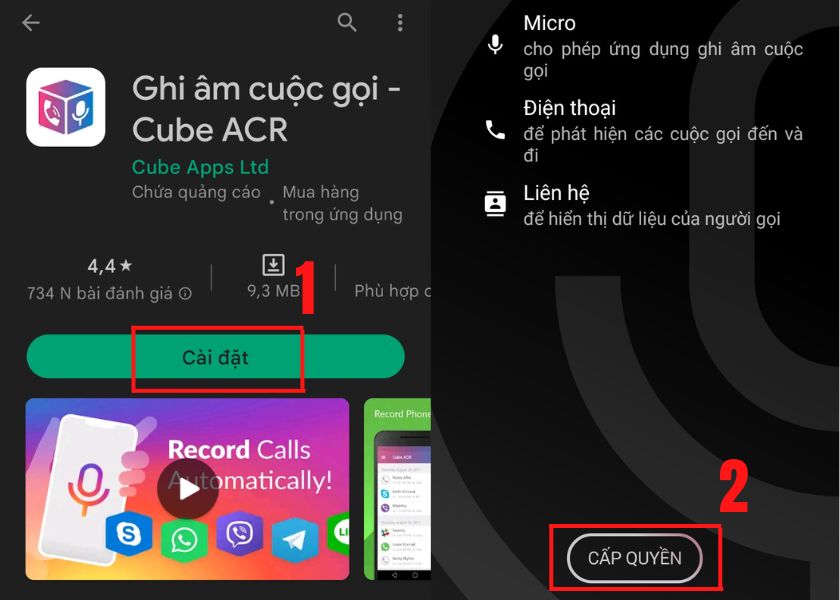
Dùng app Cube ACR
- Bước 3: Nhấn chọn dòng KÍCH HOẠT LỚP PHỦ để app chạy song song với khi dùng Zalo
- Bước 4: Để hoàn thành cấp quyền, chọn Dịch vụ cài đặt và nhấn chọn để bật Cube ACR App
- Connector.
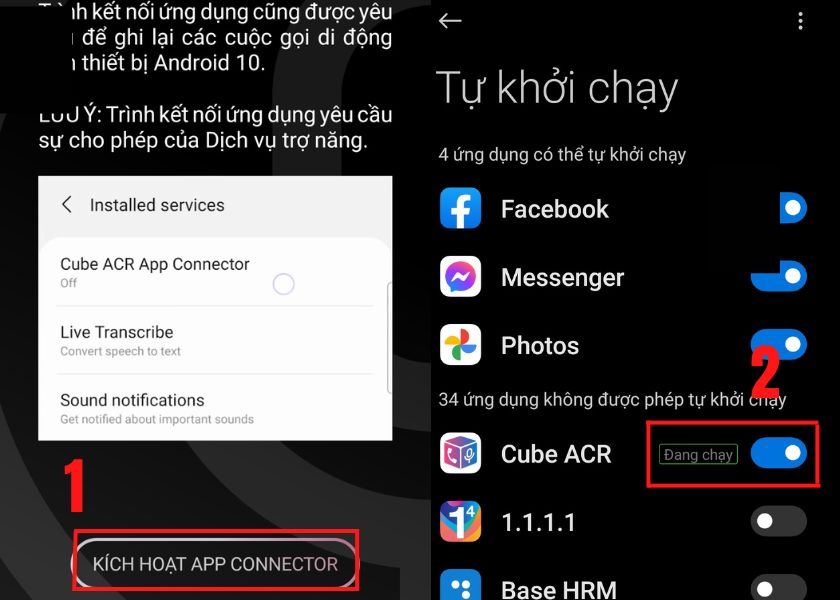
Chọn Dịch vụ cài đặt
- Bước 5: Khi gọi trên zalo, biểu tượng micro hiện ra và bắt đầu ghi âm cuộc gọi. Ấn vào biểu tượng này nếu bạn đã kết thúc và muốn dừng ghi âm.
- Bước 6: Lưu lại file đã ghi âm và mở lên nghe thử để kiểm tra chất lượng âm thanh.
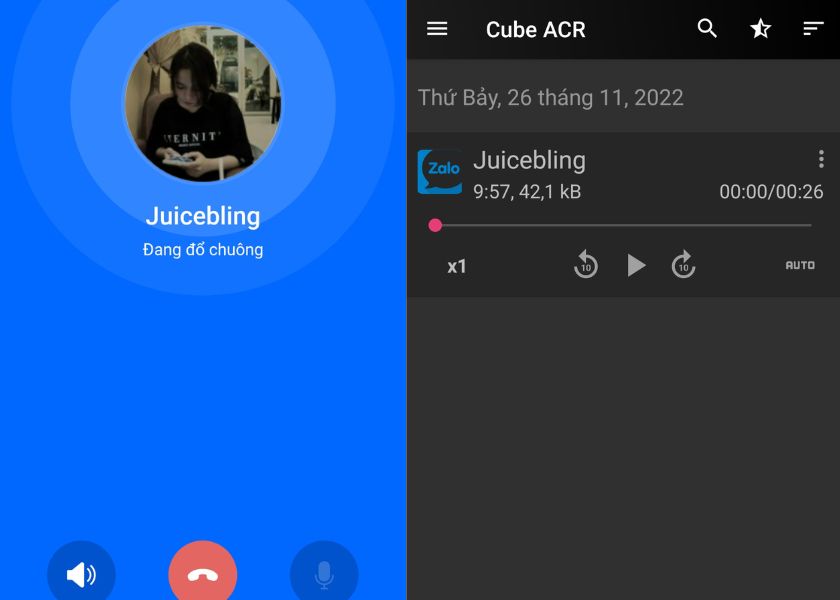
Lưu lại file đã ghi âm và mở lên nghe thử
Lưu ý: Tuy Cube ACR có thể thực hiện trên nền tảng Android nhưng cũng có một số hạn chế nhất định. Đó là một số dòng máy và phiên bản Android sẽ bị mắc lỗi 1 chiều.
Lỗi 1 chiều xảy ra khiến khi ghi âm xong muốn nghe lại. Thế nhưng chỉ nghe được giọng nói từ bên mình.
Dùng thiết bị thứ 3
Cách này đơn giản nếu bạn có thiết bị nào khác có chức năng ghi âm như điện thoại. Các bước thực hiện bao gồm:
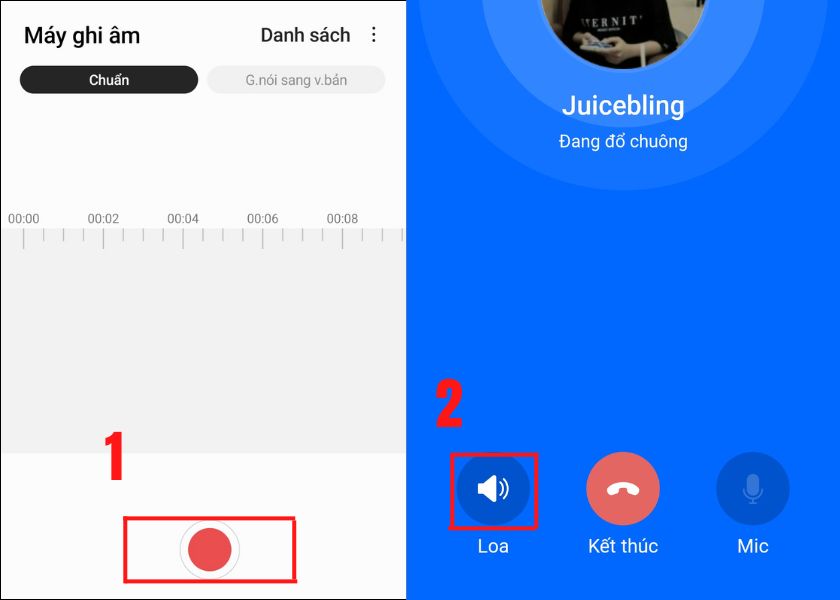
Dùng thiết bị thứ 3
- Bước 1: Mở và bật ghi âm trên một điện thoại khác trước hoặc ngay khi bắt đầu cuộc gọi.
- Bước 2: Ấn chọn vào biểu tượng Loa ngoài của thiết bị đang gọi để âm thanh thu vào thiết bị kia to và rõ hơn.
- Bước 3: Dừng và lưu lại file ghi âm khi kết thúc cuộc trò chuyện. Nghe thử để kiểm tra chất lượng âm thanh.
Hướng dẫn thu âm cuộc gọi Zalo trên máy tính
Trên máy tính đã có tích hợp sẵn công cụ ghi âm hoặc quay màn hình. Hệ điều hành Win10 thì có Voice Recorder. Còn Win11 là Window Voice Recorder, thao tác các bước sau để thực hiện:
- Bước 1: Tại thanh Taskbar ở dưới màn hình, nhập “Voice Recorder” vào khung tìm kiếm và chọn app.
- Bước 2: Nhấn chọn biểu tượng micro hoặc tổ hợp phím Ctrl+R để ghi âm ngay khi bắt đầu cuộc gọi.
- Bước 3: Click vào biểu tượng hình vuông để dừng và lưu ghi âm khi kết thúc cuộc gọi để hoàn tất.
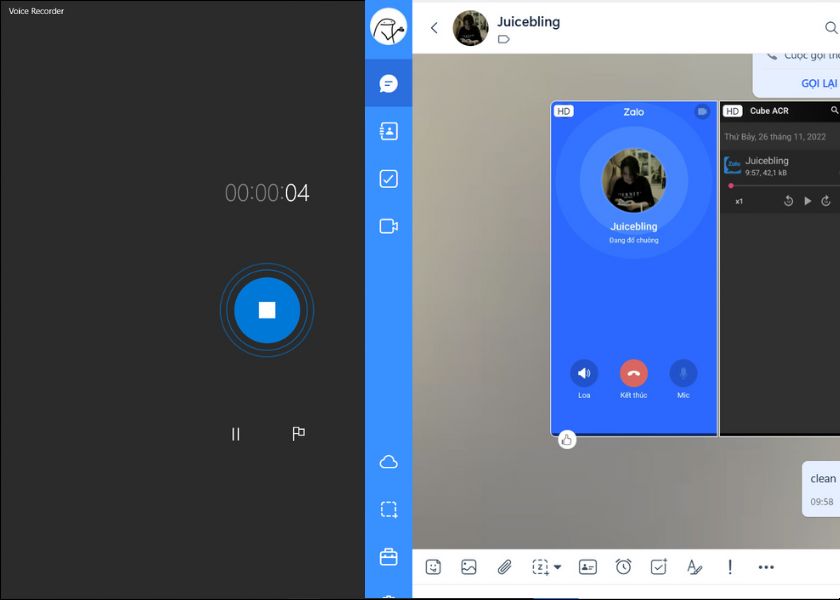
Hướng dẫn thu âm cuộc gọi Zalo trên máy tính
Mong rằng các cách ghi âm cuộc gọi Zalo được chia sẻ ở trên sẽ giúp bạn thuận tiện thao tác và ghi chú lại thông tin trong cuộc gọi đơn giản. Nếu bạn thấy bài viết này hữu ích thì đừng quên follow website để biết thêm những kiến thức thú vị khác từ chúng tôi.






